
Comment obtenir la traduction sur Zoom lors d'un webinaire Zoom
Découvrez le rôle critique de l'interprétation linguistique dans les webinaires Zoom pour une communication inclusive, efficace et globale.

En naviguant dans le paysage mondial, les traductions gratuites des enregistrements Zoom débloquent une collaboration illimitée. Découvrez comment surmonter efficacement les barrières linguistiques.
Dans le monde interconnecté d'aujourd'hui, les réunions virtuelles sont devenues un pilier de la communication, permettant aux équipes, aux clients et aux collaborateurs de se connecter quel que soit leur lieu géographique. Zoom, une plateforme de visioconférence de premier plan, a révolutionné la façon dont nous communiquons et collaborons à distance. Cependant, dans un monde globalisé, les barrières linguistiques peuvent entraver une communication efficace lors des réunions virtuelles. Traduire un enregistrement Zoom gratuitement est une compétence qui peut améliorer la collaboration interculturelle, favoriser la compréhension et ouvrir des opportunités de croissance. Dans cet article, nous explorerons diverses méthodes pour traduire un enregistrement Zoom sans se ruiner.
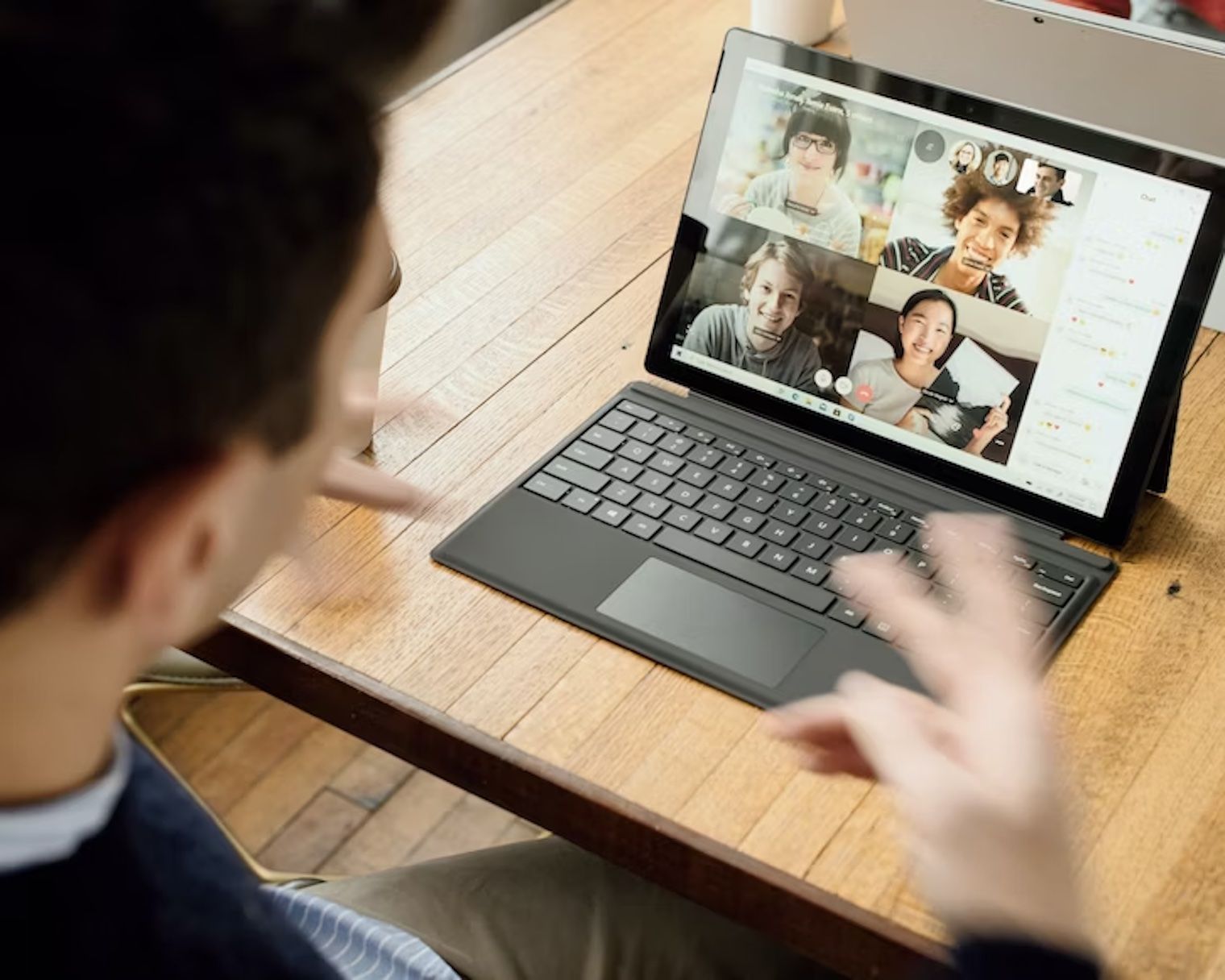
Avant de plonger dans le processus de traduction d'un enregistrement Zoom, il est important de s'assurer que la réunion est enregistrée. La fonction d'enregistrement intégrée à Zoom vous permet de capturer à la fois le contenu audio et vidéo, créant ainsi un enregistrement complet de votre réunion. Voici comment vous pouvez lancer l'enregistrement:
Démarrer ou rejoindre une réunion Zoom : Ouvrez l'application Zoom et démarrez ou rejoignez la réunion que vous souhaitez enregistrer.
Commencer l'enregistrement : Une fois la réunion commencée, localisez le bouton "Enregistrer" en bas de la fenêtre Zoom et cliquez dessus. Un indicateur d'enregistrement rouge apparaîtra, indiquant que la réunion est en cours d'enregistrement.
Conduisez votre réunion : Procédez à votre réunion comme d'habitude, en participant aux discussions, en partageant des présentations et en collaborant avec les participants. Tout le contenu audio et vidéo sera capturé dans l'enregistrement.
N'oubliez pas, à des fins de traduction, assurez-vous d'activer la fonction d'enregistrement au début de la réunion.
Transcrire un enregistrement Zoom consiste à convertir le contenu parlé en texte écrit. Bien que la transcription ne fournisse pas directement une traduction, elle sert de base à une traduction précise et efficace. Happy Scribe, un outil de transcription de renom, propose une solution conviviale et économique pour transcrire votre enregistrement Zoom. Voici comment vous pouvez transcrire votre enregistrement Zoom en utilisant Happy Scribe:
Accédez à Happy Scribe : Ouvrez votre navigateur Web et accédez au site web de l'entreprise.
Créez un compte ou connectez-vous : Si vous êtes nouveau sur le service, inscrivez-vous pour obtenir un compte. Si vous avez déjà un compte, connectez-vous simplement.
Lancer la transcription : Une fois connecté, localisez l'option "Transcription" ou "Téléchargement" sur la plateforme. Téléchargez l'enregistrement Zoom que vous souhaitez transcrire.
La technologie avancée de reconnaissance vocale de Happy Scribe transcrira automatiquement le contenu audio de votre enregistrement Zoom en texte écrit.
Une fois la transcription terminée, il est essentiel de revoir et de modifier la transcription pour en assurer l'exactitude. Cette étape est particulièrement importante si la réunion incluait des termes techniques, un jargon industriel ou plusieurs intervenants. Happy Scribe simplifie le processus de révision :
Accéder à la transcription : Ouvrez la transcription. Le texte est horodaté, en alignement avec l'audio de l'enregistrement.
Revoir et modifier : Jouez l'audio aux côtés de la transcription en cliquant sur des sections spécifiques du texte. Cette fonctionnalité aide à identifier et corriger les erreurs ou incohérences dans la transcription. Modifiez le texte au besoin pour garantir une transcription sans erreur.
Maintenant que vous avez une transcription bien éditée dans la langue d'origine, l'étape suivante est la traduction. Il existe différentes façons d'effectuer une traduction, mais une approche efficace consiste à utiliser des outils de traduction gratuits en ligne tels que Google Translate. Voici comment vous pouvez traduire votre transcription Happy Scribe en utilisant Google Translate:
Accéder à Google Traduction : Ouvrez votre navigateur web et rendez-vous sur Google Traduction (translate.google.com).
Entrez le texte : Copiez et collez le contenu de votre transcription Happy Scribe dans la zone prévue sur Google Translate.
Sélectionnez les langues : Choisissez la langue de la transcription originale (par exemple, l'anglais) comme langue source. Ensuite, sélectionnez la langue cible dans laquelle vous souhaitez traduire le texte (par exemple, l'espagnol, le français, etc.).
Afficher la traduction: Google Traduction fournira instantanément une traduction de la transcription dans la langue sélectionnée. Revoir la traduction pour en vérifier l'exactitude et la compréhensibilité.
Bien que Google Translate soit un outil précieux, gardez à l'esprit qu'il peut ne pas fournir une traduction nuancée et contextuellement précise, surtout pour un contenu complexe ou technique.
Après avoir utilisé Google Translate ou un autre outil de traduction, il est crucial de passer en revue manuellement et d'éditer le contenu traduit. Bien que les outils automatisés offrent une commodité, la supervision humaine est essentielle pour garantir des traductions précises et contextuellement appropriées. Si possible, impliquez un collègue bilingue ou un collaborateur pour revoir la traduction et apporter les ajustements nécessaires.
Pour améliorer l'accessibilité de votre enregistrement Zoom traduit, envisagez de superposer le contenu traduit sur la vidéo ou d'ajouter des sous-titres. Des logiciels de montage vidéo tels qu'Adobe Premiere Pro ou même des outils gratuits comme iMovie (pour les utilisateurs de Mac) peuvent vous aider à réaliser cela. Le sous-titrage ou la superposition du texte traduit permet aux spectateurs de lire la traduction pendant qu'ils regardent la vidéo, améliorant ainsi la compréhension et l'inclusivité.
Happy Scribe offers several advantages that make it an excellent choice for transcribing Zoom recordings:
Précision : La technologie avancée de reconnaissance vocale de la plateforme garantit des transcriptions précises et fiables, posant les bases d'une traduction précise.
Efficacité : La transcription automatique accélère le processus de conversion du contenu audio en texte, vous faisant gagner du temps et des efforts.
Interface conviviale: Une interface intuitive la rend accessible aux utilisateurs de différents niveaux techniques.
Prise en charge de la langue: L'application prend en charge plusieurs langues, ce qui permet d'accueillir un éventail diversifié de participants à la réunion.
Intégration avec la traduction : les transcriptions peuvent être facilement traduites à l'aide d'outils en ligne, améliorant la communication interculturelle.
Traduire un enregistrement Zoom gratuitement implique un processus en plusieurs étapes qui combine la transcription, la traduction et la révision humaine. Bien que des outils automatisés comme Google Translate offrent une certaine commodité, il est essentiel de revoir manuellement et d'éditer le texte traduit pour garantir précision et contexte. En utilisant un outil de transcription, vous pouvez rationaliser le processus et poser des bases solides pour une traduction précise.
Dans le domaine des réunions virtuelles, la communication efficace ne connaît pas de frontières. La traduction des enregistrements Zoom permet une collaboration mondiale, favorise la compréhension et facilite la communication inclusive entre des équipes et des participants divers. Lorsque vous vous lancez dans la traduction des enregistrements Zoom, envisagez l'assistance inestimable de Happy Scribe, un outil qui vous permet de combler les écarts linguistiques et de libérer tout le potentiel de vos réunions virtuelles.
Remember, the ability to translate a Zoom recording for free enhances communication, fosters collaboration, and enriches the virtual meeting experience for participants around the world. Embrace the power of technology and translation to build stronger connections, regardless of linguistic differences, and embark on a journey of global collaboration and growth.

Découvrez le rôle critique de l'interprétation linguistique dans les webinaires Zoom pour une communication inclusive, efficace et globale.

Le passage des réunions en personne aux réunions virtuelles a révolutionné la communication d'entreprise. Plongez dans l'ère Zoom et ses avantages.

Naviguer dans le monde virtuel? Ce guide simplifie la participation aux sessions Zoom, garantissant une connexion fluide sur tous les appareils et plateformes. Plongez-y!

Naviguer à l'ère numérique, cet article explore la récupération des enregistrements Zoom et l'amélioration de l'expérience avec des services de transcription et de sous-titrage.

Découvrez la puissance de la fonction de transcription de Zoom et améliorez votre expérience de réunion virtuelle.

Optimisez le potentiel de vos réunions Zoom en convertissant les enregistrements pour une accessibilité et une collaboration transparente.

Ce billet de blog fournit un guide étape par étape sur la façon de traduire les sous-titres sur Zoom. Il couvre le processus d'activation de la fonction de transcription en temps réel, la sélection de la langue de traduction et l'ajustement des paramètres des sous-titres pour une visualisation optimale. Des astuces utiles et des suggestions de dépannage sont également incluses.

Oui, Zoom dispose d'une fonctionnalité appelée Sous-titrage qui peut afficher des sous-titres traduits. Les animateurs ou les participants peuvent activer cette fonctionnalité et sélectionner la langue pour les sous-titres. C'est un outil utile pour les réunions ou les webinaires multilingues.

Zoom Cloud Meetings est une plateforme de visioconférence qui permet aux utilisateurs d'organiser et de rejoindre des réunions virtuelles. Elle offre des fonctionnalités telles que le partage d'écran, l'enregistrement et des salles de séparation pour des collaborations. Elle a gagné en popularité pendant la pandémie de COVID-19 en permettant le travail à distance et l'apprentissage en ligne.

Les réunions Zoom sont désormais essentielles; les transcriptions améliorent l'efficacité et l'accessibilité.